Utforska Amazon Fire: Din Mångsidiga Surfplatta
Amazon Fire-surfplattan, ofta benämnd som Kindle Fire, är en praktisk apparat som avsevärt kan underlätta din vardag.
Denna avancerade surfplatta ger dig tillgång till internet, låter dig titta på bilder och filmer, använda appar och fånga speciella ögonblick, bland många andra funktioner.
Liksom alla tekniska enheter kan den dock ibland stöta på problem eller till och med fel. Detta kan vara frustrerande, särskilt om skärmen fryser mitt i en viktig uppgift.
I sådana situationer kan det vara fördelaktigt att återställa din Kindle Fire för att snabbt lösa problemet.
En fabriksåterställning är också användbar om du planerar att sälja enheten och vill säkerställa att all personlig information tas bort.
I den här guiden får du lära dig hur du enkelt utför en återställning. Men låt oss först utforska Kindle Fire lite närmare.
Kindle Fire kontra Andra Surfplattor: En Jämförelse
Även om Kindle Fire och andra surfplattor kan verka likartade i sina funktioner, finns det betydande skillnader som är värda att beakta.
Valet av surfplatta beror helt på dina specifika behov och hur du planerar att använda den. Vissa surfplattor passar bättre för vissa ändamål och användare.
Till exempel är Fire OS, operativsystemet som driver Kindle Fire, främst inriktat på underhållning, men kan även hantera enklare uppgifter.
iPad å andra sidan, är en kraftfull enhet som klarar av komplexa uppgifter, konstnärlig design, hantering av att-göra-listor och mycket mer.
Här är en översiktlig jämförelse:
| Kindle Fire HD 8 | iPad Air 2022 (5:e generationen) | |
| Lagringsalternativ | 32 GB & 64 GB | 64 GB & 256 GB |
| Utökningsbart lagringsutrymme | Ja, med micro SD-kort | Ja, med iCloud-enhet |
| Skärmstorlek | 8,0 tum (20,32 cm) | 10,9 tum (27,686 cm) |
| Skärmupplösning | HD | Full HD |
| Batteritid | Upp till 13 timmar | Upp till 10 timmar |
| Spelprestanda | Begränsad | Kraftfull |
| Bakkamera | 2 MP | 12 MP |
| Frontkamera | 2 MP | 12 MP |
| RAM | 2 GB | 8 GB |
| Pris | $99,99 | $329 |
När det gäller Android-surfplattor finns det ett brett utbud att välja mellan, vilket gör det svårt att jämföra en specifik modell med Kindle Fire. Många Android-surfplattor erbjuder liknande funktionalitet som iPad och har också hög prestanda.
Vid en jämförelse mellan Kindle Fire och iPad är det viktigt att notera att Fire-surfplattan är betydligt billigare.
Om du primärt är ute efter en prisvärd surfplatta för streaming och sociala medier kan Kindle Fire vara ett utmärkt alternativ.
iPad är dyrare, men erbjuder mer avancerade funktioner och är en långsiktig investering.
Utöver underhållning är iPad utmärkt för att utföra uppgifter, delta i online-möten, hantera affärsplaner och mycket mer. Det är en enhet designad för tunga arbetsbelastningar.
Kindle Fire-surfplattorna finns i flera olika varianter och färger. De senaste modellerna, som Fire HD 8 och Fire HD 8 Plus, kostar $99,99 respektive $119,99. Båda har 32 GB lagringsutrymme och finns även med andra lagringsalternativ.
iPad Air 2022-modellen har 64 GB lagringsutrymme och kostar $329. Denna prisskillnad visar tydligt att Kindle Fire är ett mycket mer ekonomiskt val om dess funktioner tillgodoser dina behov.
Låt oss nu gå vidare till guiden om hur du återställer din surfplatta.
Fabriksåterställning av din Kindle Fire
Att fabriksåterställa din Kindle Fire är enkelt, men det är viktigt att följa stegen noggrant.
Tänk på att en fabriksåterställning raderar allt nedladdat innehåll, inklusive köp i appar. Din enhet återställs till det ursprungliga skicket, som när du först köpte den.
Denna typ av återställning är idealisk om du planerar att sälja eller ge bort din enhet.
Här är stegen:
Steg 1: (Valfritt) Om det behövs, mata ut ditt externa lagringsutrymme på ett säkert sätt.
Steg 2: Öppna ”Snabbinställningar” genom att svepa nedåt två gånger från toppen av skärmen.
Steg 3: Tryck på ikonen för Inställningar.
Steg 4: Klicka på Enhetsalternativ och sedan på Återställ till fabriksinställningar.
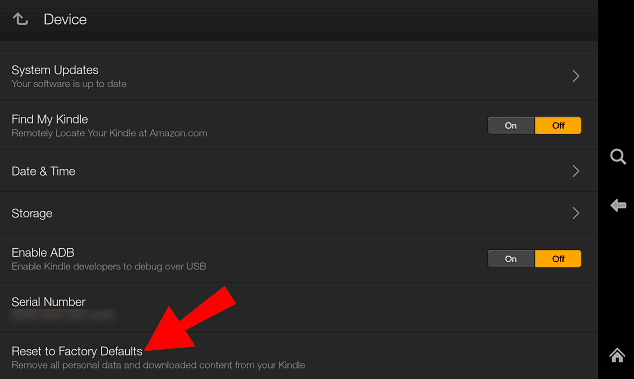
Denna process kan ta en stund. Vänta tills den är klar. När återställningen är klar, kommer din enhet att kopplas bort från ditt Amazon-konto.
Ett annat sätt att återställa din Kindle Fire är via återställningsmenyn. Detta är vanligt om du har problem, som en fryst skärm.
Här är stegen för det:
Steg 1: Mata ut externt lagringsutrymme på ett säkert sätt om det behövs.
Steg 2: Beroende på din enhetsmodell, måste du trycka på en kombination av knappar.
För Kindle Fire HDX (3:e generationen), Fire (4:e generationen) eller Fire HD 10 (7:e generationen), tryck och håll ned ström- och volymknapparna samtidigt. Släpp knapparna när en logotyp visas.
För alla andra enheter, tryck och håll ned ström- och volymknapparna samtidigt och släpp dem efter 5 sekunder.
Steg 3: Du bör nu se återställningslägesalternativen. Använd volymknapparna för att navigera.
Steg 4: Välj ”Torka data/fabriksåterställning” med strömknappen och bekräfta.

Vänta tills din Kindle Fire har återställts. Det är allt.
Sammanfattning
En återställning kan kännas lite nervöst, så jag hoppas att denna guide har underlättat processen för dig.
Detta bör även lösa de problem du har med enheten. Om inte, kontakta deras kundsupport eller besök en serviceverkstad. 🧑💻
Efter återställningen kanske du vill njuta av enkel streaming på din Kindle Fire med hjälp av en av dessa VPN-tjänster.